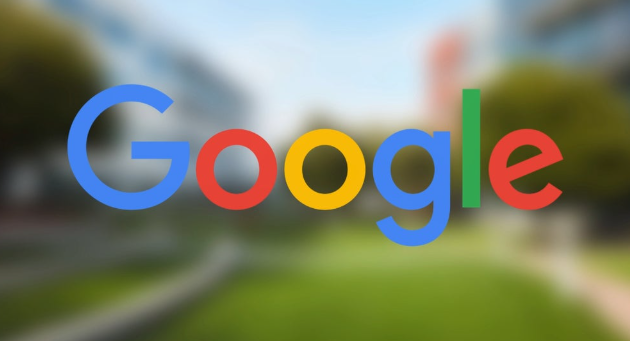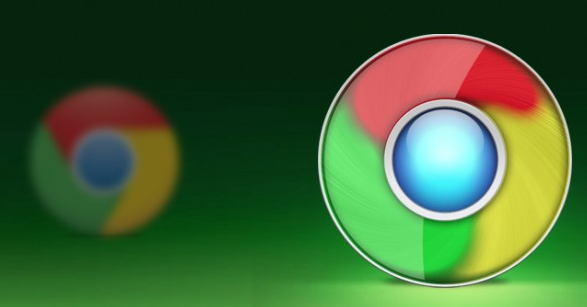详情介绍

一、查看与管理已保存的自动填充数据
1. 进入自动填充设置页面:打开Chrome浏览器,点击右上角的三个点图标,选择“设置”。在左侧菜单中,找到并点击“自动填充”选项。
2. 查看已保存的数据:在“自动填充”页面,可以看到“密码”“付款方式”“地址和更多”等不同类别的已保存数据。点击相应的类别,可以查看详细的条目。
3. 编辑或删除单个条目:在需要删除或编辑的条目右侧,点击三个竖点图标(更多操作),选择“删除”或“编辑”,然后确认操作。
二、批量删除自动填充数据
1. 通过清除浏览数据删除:在Chrome浏览器中,点击右上角的三个点图标,选择“设置”。在设置页面左侧菜单中,找到并点击“隐私与安全”。滚动到页面底部,点击“清除浏览数据”按钮。在弹出的对话框中,选择“所有时间”作为时间范围,勾选“密码”“自动填充表单数据”等需要清除的选项,然后点击“清除数据”按钮。
2. 关闭自动填充功能:在“自动填充”设置页面,取消勾选“启用自动填充”选项,即可关闭自动填充功能。关闭后,浏览器将不再自动填充数据,但已保存的数据仍然保留在浏览器中,如需彻底删除,需按照上述方法进行。
三、管理自动填充数据的同步
1. 确保登录相同的Google账户:在所有需要同步自动填充数据的设备上,使用同一个Google账户登录Chrome浏览器。
2. 启用同步功能:在Chrome浏览器中,点击右上角的三个点图标,选择“设置”。在设置页面左侧菜单中,找到并点击“同步和Google服务”。确保“同步”选项处于启用状态,并在“管理同步内容”中勾选“自动填充”相关选项。
3. 同步数据:登录后,所有在该账户下保存的自动填充数据都会在各个设备间同步。如果在某个设备上删除了自动填充数据,其他设备上的相应数据也会被删除。
四、注意事项
1. 定期检查与清理:建议定期查看和管理已保存的自动填充数据,删除不再需要的条目,以减少潜在的安全风险。
2. 使用强密码:无论是否使用自动填充功能,都应尽量使用复杂且唯一的强密码来保护账户安全。
3. 避免在公共电脑上保存密码:公共电脑可能存在一定的安全风险,建议不要在这些设备上启用密码保存功能。